En esta sección aprenderá como utilizar el botón de "Importar" recibos en el sistema de GOMserver.
Pasos a seguir:
1. Para empezar Ingresaremos al Módulo de Cuentas por Cobrar, Movimientos y Recibos, nos aparecería una ventana como la siguiente:
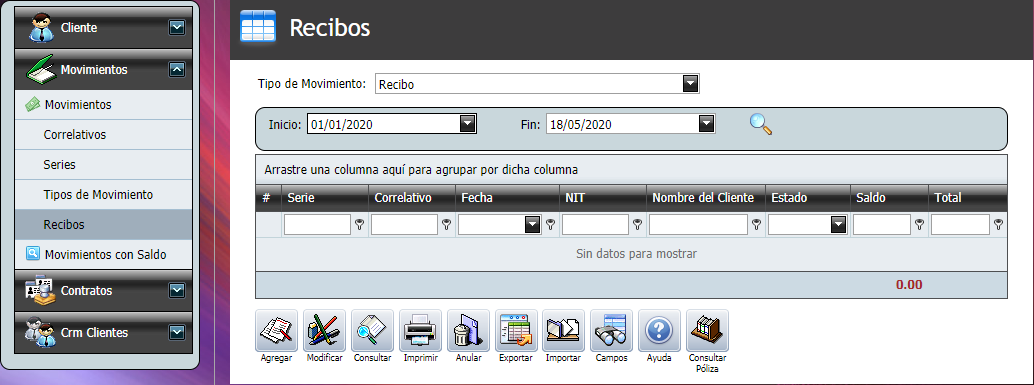
2. Seleccionaremos el Tipo de Movimiento "Recibo" y damos clic en el botón "Importar".
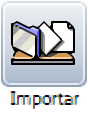

3. Nos aparecerá la siguiente ventana.
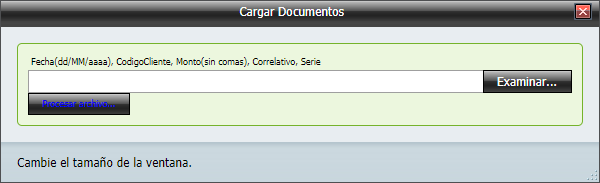
4. Aquí daremos un clic en "Examinar..." para buscar el archivo CSV que creamos para la carga.
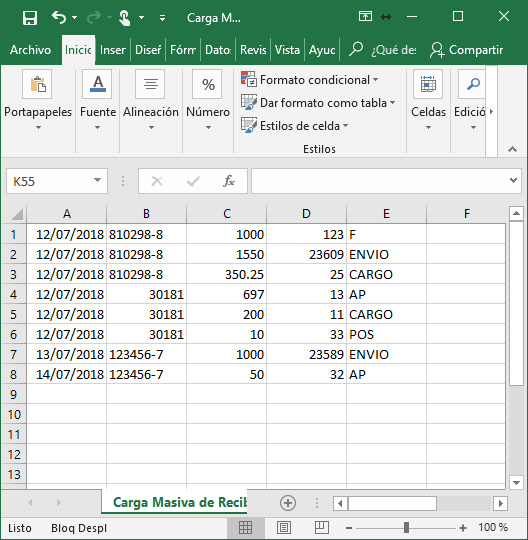
5. Enseguida daremos un clic en el botón "Procesar archivo..." para cargar y crear los recibos.
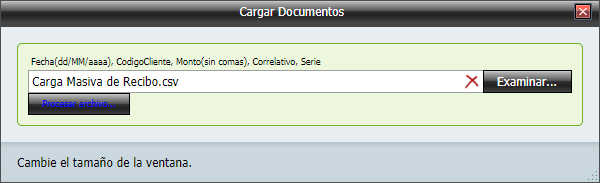
6. Y por último, nos aparecería el siguiente mensaje.
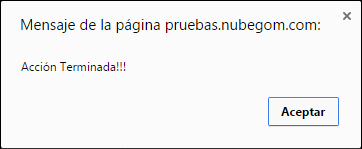
7. Así se verian los Recibos cargados masivamente.
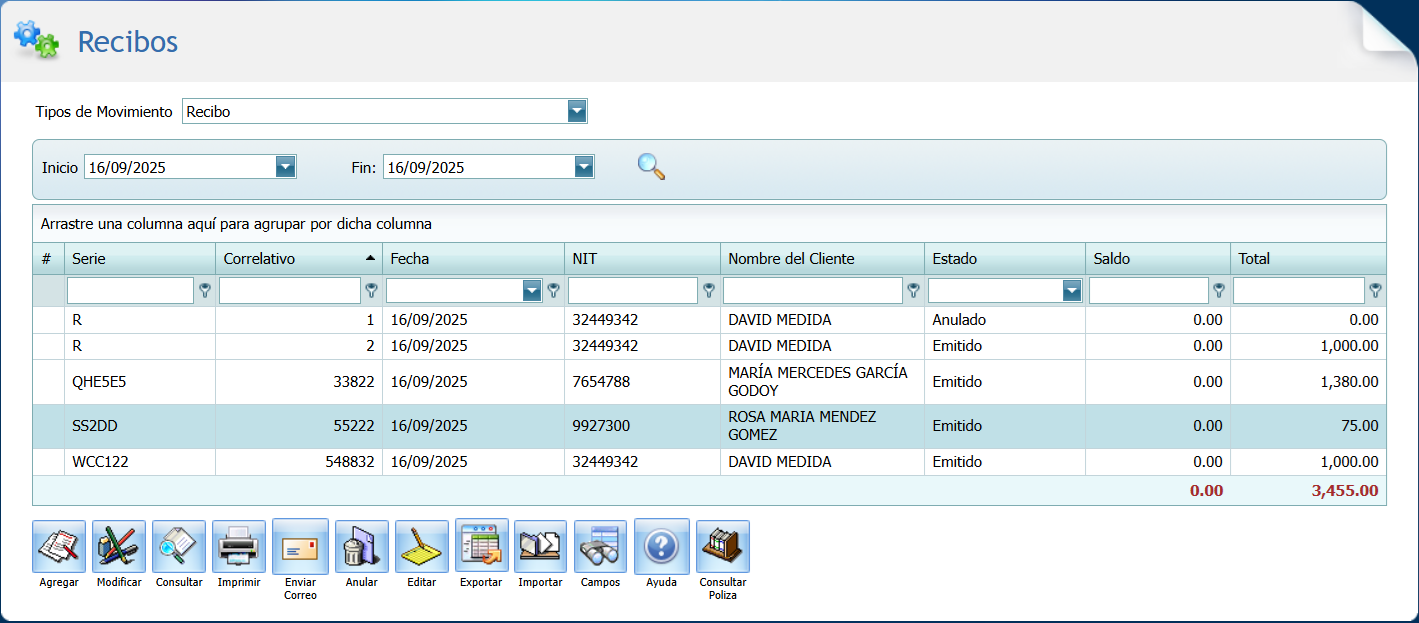
Nota:
•Esta carga masiva es util solo se registrará PAGOS hecho en EFECTIVO. Si quiere que se cancele por medio de una transacción bancaria el pago del cliente, solo se puede Generar UN RECIBO a la vez.
•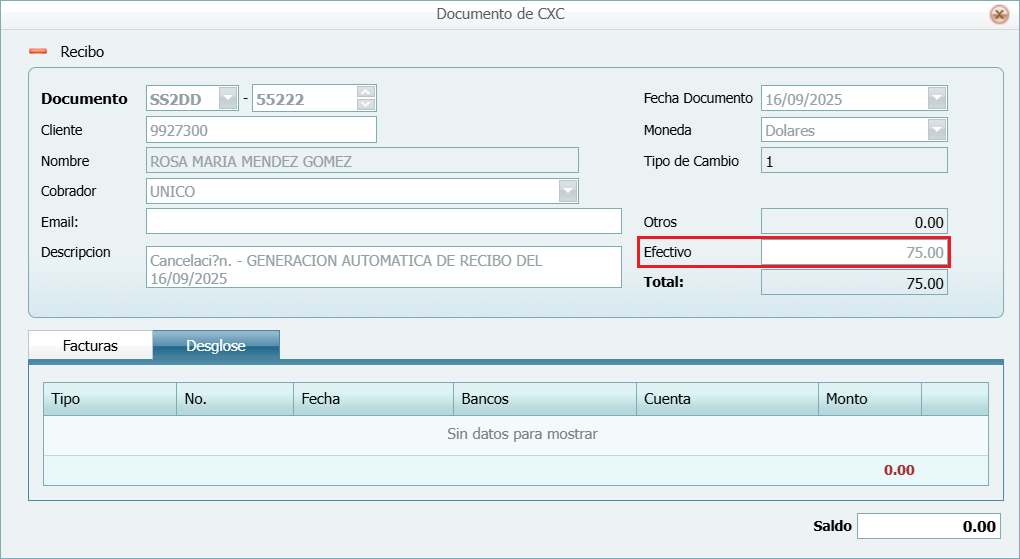
8. Y de esta manera creamos Recibo masivamente.